Erilaisten mediamuotojen lisääminen PowerPoint-esitykseen voi tehdä siitä kiinnostavamman yleisösi kannalta ja vetoaa erilaisiin oppimistyyppeihin. Äskettäin näytin sinulle, kuinka voit lisätä videon Powerpoint-esitykseen , ja tänään aion selittää kuinka lisäät äänen. Olipa kyseessä osa puhetta tai musiikkikappaletta, äänen lisääminen voi todella auttaa pitämään yleisösi mukana esityksessäsi.
Voit lisätä ulkoisen äänitiedoston tai tallentaa oman äänen PowerPointiin. Näin se tehdään.
Äänen tallennus PowerPointissa
Jos haluat lisätä ääntä PowerPoint-esitykseen , mutta sinulla ei ole ulkoista tiedostoa lisättäväksi, voit tallentaa sen itse. Tämä vaatii tietokoneeseen kytketyn mikrofonin, jotta voit tallentaa äänesi tai muita ääniä.
Voit tallentaa oman äänen avaamalla PowerPoint-esityksen ja valitsemalla dia. Aloita tallennus napsauttamalla Lisää > Ääni > Tallenna ääni .
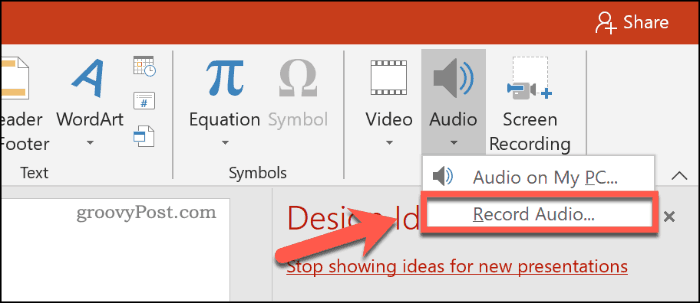
Anna äänitallenneelle äänitysikkunan Nimi -ruutuun nimi .
Kun olet valmis aloittamaan tallennuksen, paina tallennuspainiketta .
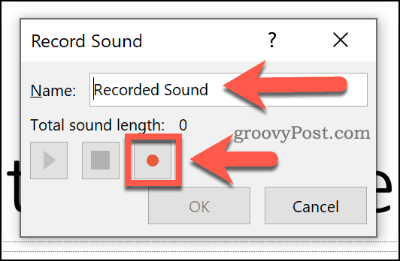
Kun olet lopettanut tallennuksen, paina pysäytyspainiketta . Voit toistaa tallennettua ääntä painamalla toistopainiketta .
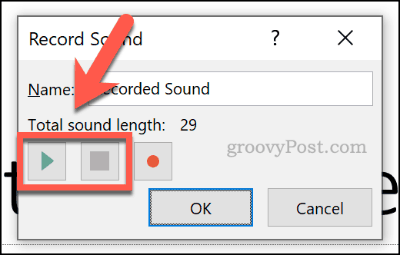
Lisää tallennettu äänitiedosto PowerPoint-esitykseen painamalla OK . Äänitiedosto näkyy pienenä kaiutinkuvakkeena.
Tiedoston valitseminen muokkauksen aikana näyttää tiedoston toistosäätimet. Vie hiiri tämän kuvakkeen päälle live-esityksen aikana nähdäksesi nämä säätimet.
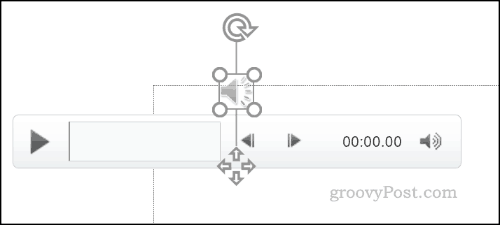
Näillä säätimillä voit toistaa tai pysäyttää äänen, siirtyä eteenpäin tai taaksepäin 0,25 sekuntia ja muuttaa toiston äänenvoimakkuutta.
Ulkoisen äänen lisääminen PowerPoint-esitykseen
Voit lisätä ulkoisia äänitiedostoja PowerPoint-esitykseen sen sijaan, että tallennat äänen suoraan PowerPointiin. Sinun on käytettävä tuettua äänitiedostotyyppiä, kuten WAV, MP3 tai MID. Jos ääni on eri muodossa, sinun on muutettava se MP3-muotoon tai muuhun tuettuun muotoon.
Lisää äänitiedosto avaamalla PowerPoint-esitys ja valitsemalla dia. Napsauta Lisää > Ääni > Ääni tietokoneessani aloittaaksesi äänitiedoston valitsemisen.
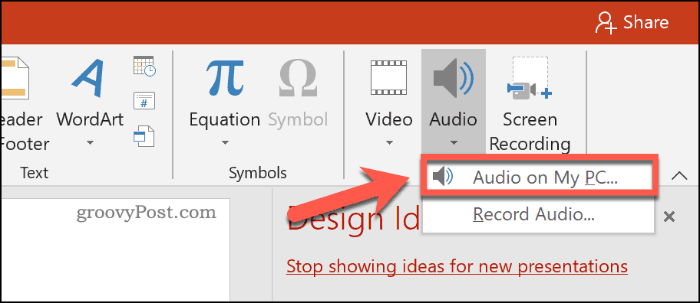
Etsi tiedosto tietokoneeltasi, valitse se ja aseta se diallesi napsauttamalla Lisää- painiketta.
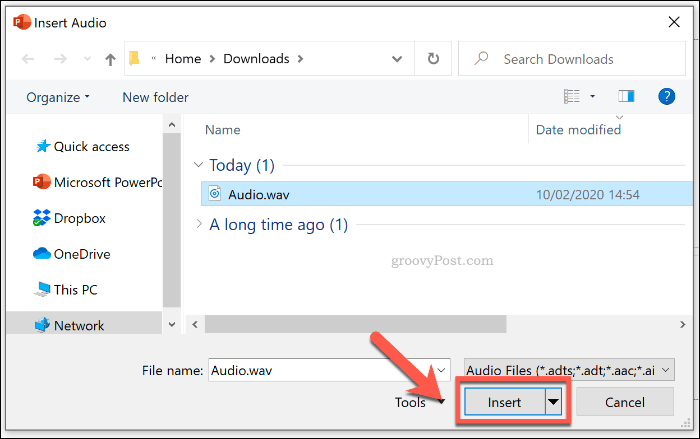
Kuten tallennetun äänitiedoston kohdalla, lisätty ääni näkyy pienempänä kaiutinkuvakkeena esityksessäsi.
Kaiutinkuvakkeen valitseminen muokkauksen aikana tai hiiren vieminen sen päälle live-esityksen aikana näyttää äänen toistovaihtoehdot.
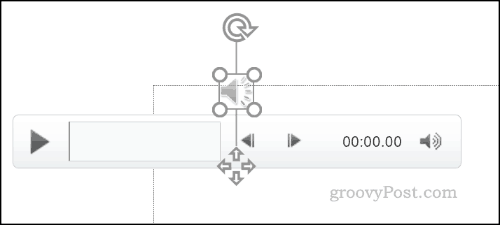
PowerPoint Audion toistoasetusten muuttaminen
PowerPoint tarjoaa useita toistoasetuksia lisätylle tai tallennetulle äänelle. Voit asettaa äänen toistumaan automaattisesti yhdessä tai kaikissa dioissa tai toistumaan jatkuvasti koko esityksen ajan.
Jos haluat sallia tiedoston toistamisen automaattisesti tai silmukassa, sinun on käytettävä nauhapalkin Äänityökalut- valikkoa.
Valitse lisätty äänitiedosto ja napsauta sitten Toisto- välilehteä nähdäksesi sen.
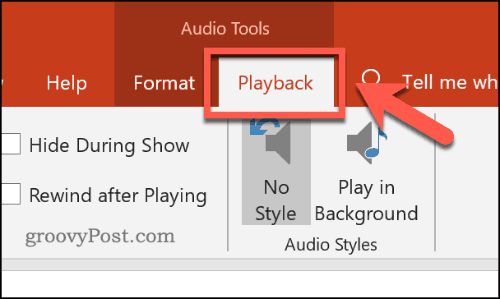
Jos haluat toistaa ääntä, kun dia on näkyvissä esityksen aikana, ota käyttöön Silmukka pysäytettyyn asti -valintaruutu.
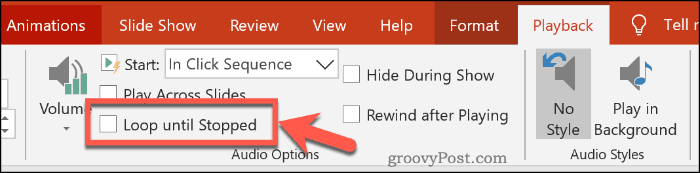
Jos haluat, että äänitiedostosi toistetaan kaikissa dioissasi, napsauta Toista dioissa -valintaruutua.
Voit myös määrittää, kuinka äänitiedostosi toisto alkaa. Oletuksena tämä on In Click Sequence .
Valitse Automaattisesti, jotta äänitiedoston toisto alkaa automaattisesti. Vaihtoehtoisesti voit valita Kun napsautetaan, jotta se alkaa pelata vain, kun napsautat kuvaketta.
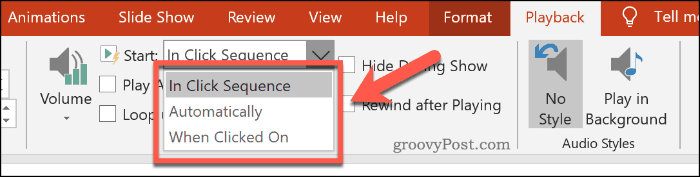
Voit myös valita Toista taustalla -äänityyli -painikkeen. Tämä muuttaa useita tiedostosi ääniasetuksia kerralla.
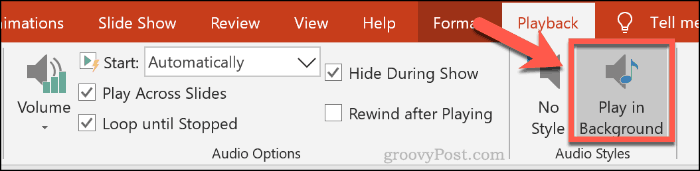
Tämä mahdollistaa tiedoston toiston automaattisesti, toiston jatkuvan ja kaiuttimen kuvakkeen piilottamisen, mikä tekee siitä hyvän vaihtoehdon taustamusiikille.
Voit tarvittaessa poistaa kaikki ääniasetukset lisätystä tiedostosta napsauttamalla Ei tyyliä -vaihtoehtoa.
Ota kaikki irti PowerPointista
Jotta saat kaiken irti PowerPoint-esityksestäsi, sinun tulee lisätä erityyppistä mediasisältöä. Voit luoda oman PowerPoint-mallin asioiden helpottamiseksi, erityisesti useiden esitysten yhteydessä.
Jos käytät monia erilaisia mediatyyppejä, kuten ääntä ja videota, älä unohda pienentää PowerPoint-esityksen tiedostokokoa sen jakamisen helpottamiseksi.
![Xbox 360 -emulaattorit Windows PC:lle asennetaan vuonna 2022 – [10 PARHAAT POINTA] Xbox 360 -emulaattorit Windows PC:lle asennetaan vuonna 2022 – [10 PARHAAT POINTA]](https://img2.luckytemplates.com/resources1/images2/image-9170-0408151140240.png)
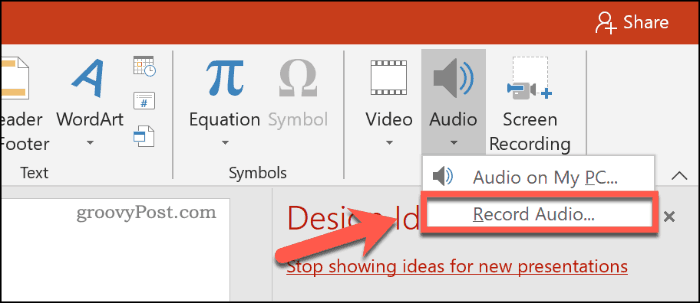
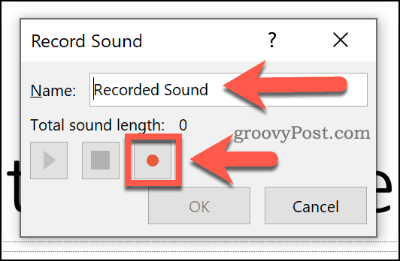
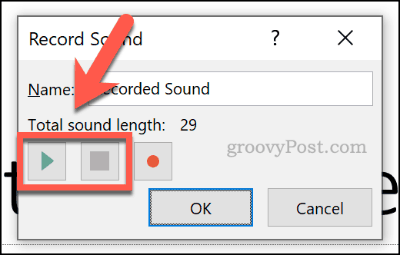
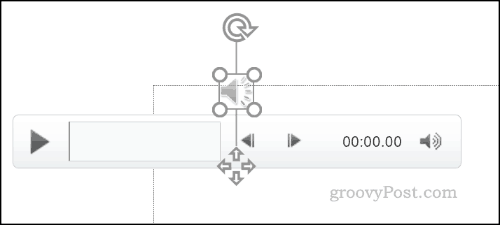
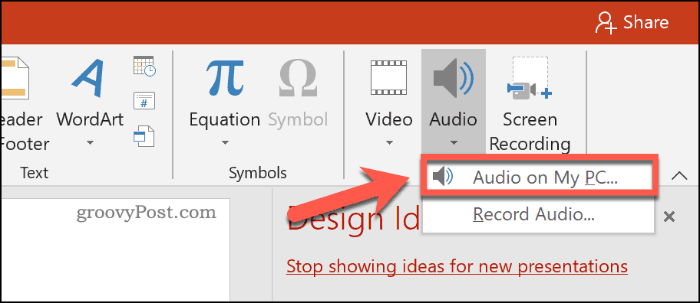
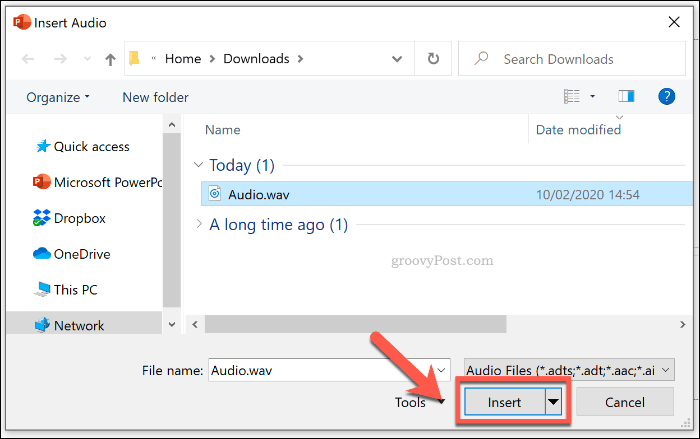
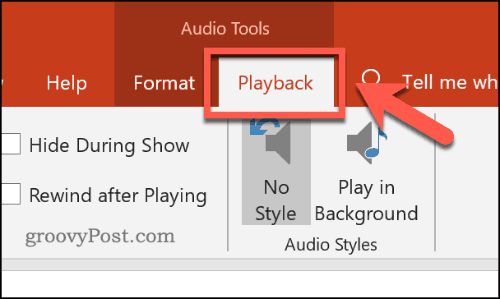
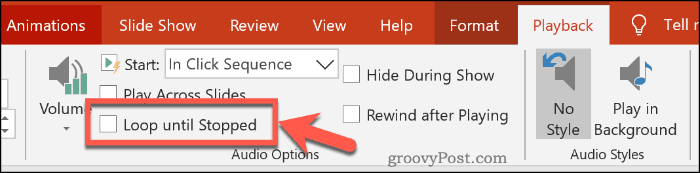
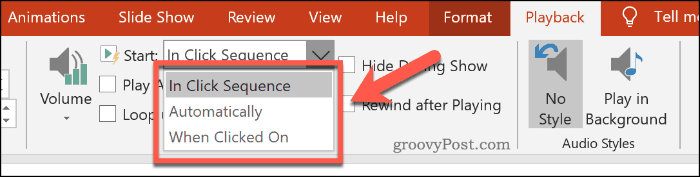
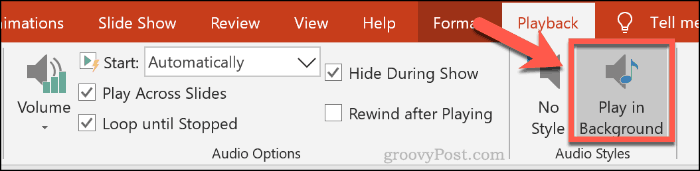
![[100 % ratkaistu] Kuinka korjata Error Printing -viesti Windows 10:ssä? [100 % ratkaistu] Kuinka korjata Error Printing -viesti Windows 10:ssä?](https://img2.luckytemplates.com/resources1/images2/image-9322-0408150406327.png)




![KORJAATTU: Tulostin on virhetilassa [HP, Canon, Epson, Zebra & Brother] KORJAATTU: Tulostin on virhetilassa [HP, Canon, Epson, Zebra & Brother]](https://img2.luckytemplates.com/resources1/images2/image-1874-0408150757336.png)

![Kuinka korjata Xbox-sovellus, joka ei avaudu Windows 10:ssä [PIKAOPAS] Kuinka korjata Xbox-sovellus, joka ei avaudu Windows 10:ssä [PIKAOPAS]](https://img2.luckytemplates.com/resources1/images2/image-7896-0408150400865.png)
